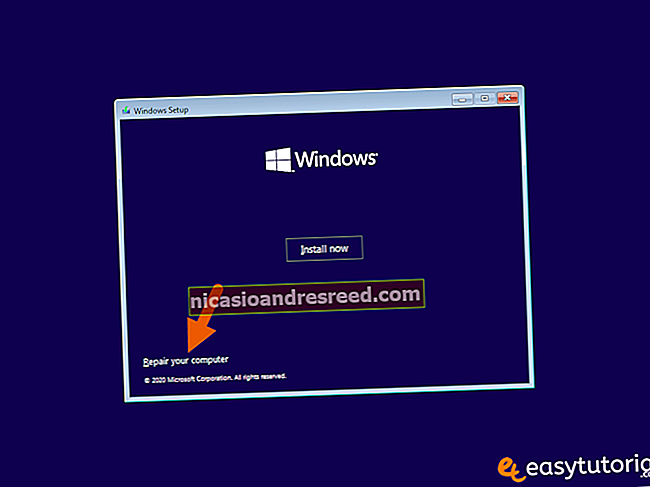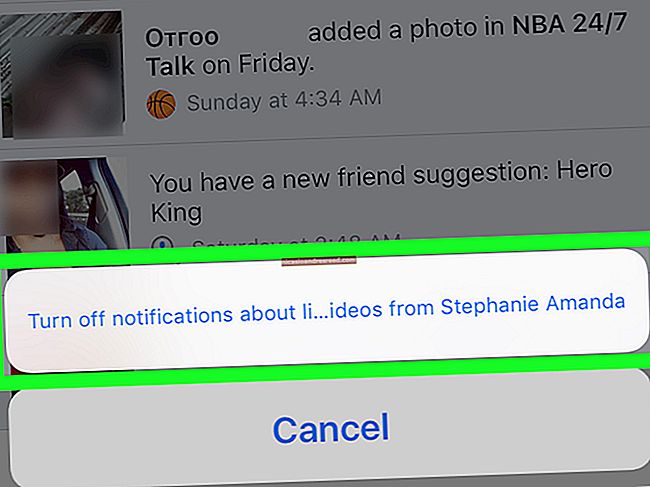విండోస్ పిసిలో మాక్-ఫార్మాట్ చేసిన డ్రైవ్ను ఎలా చదవాలి

విండోస్ సాధారణంగా మాక్-ఫార్మాట్ చేసిన డ్రైవ్లను చదవలేవు మరియు బదులుగా వాటిని చెరిపివేస్తుంది. మూడవ పార్టీ సాధనాలు అంతరాన్ని పూరిస్తాయి మరియు విండోస్లో ఆపిల్ యొక్క HFS + ఫైల్ సిస్టమ్తో ఫార్మాట్ చేసిన డ్రైవ్లకు ప్రాప్యతను అందిస్తాయి. ఇది విండోస్లో టైమ్ మెషిన్ బ్యాకప్లను పునరుద్ధరించడానికి కూడా మిమ్మల్ని అనుమతిస్తుంది.
మీరు Mac మరియు Windows రెండింటిలో డ్రైవ్ను ఉపయోగించబోతున్నారని మీకు తెలిస్తే, మీరు రెండింటికీ అనుకూలంగా ఉండే exFAT ఫైల్ సిస్టమ్ను ఉపయోగించాలి. మీరు that హించకపోతే, మీరు మీ డ్రైవ్ను ఆపిల్ యొక్క HFS ప్లస్తో ఫార్మాట్ చేసి ఉండవచ్చు, ఇది విండోస్ అప్రమేయంగా చదవదు. వాస్తవానికి, కొంతమంది తయారీదారులు ఈ మాక్-మాత్రమే ఫైల్ సిస్టమ్తో ముందే ఫార్మాట్ చేసిన “మాక్” డ్రైవ్లను విక్రయిస్తారు.
డ్రైవ్ను ఫార్మాట్ చేయవద్దు! (ఇంకా)
మీరు Mac కి ఫార్మాట్ చేసిన డ్రైవ్ను Windows కి కనెక్ట్ చేసినప్పుడు, “మీరు డిస్క్ను డ్రైవ్ X లో ఫార్మాట్ చేయాలి: మీరు ఉపయోగించే ముందు.” “ఫార్మాట్ డిస్క్” బటన్ను క్లిక్ చేయవద్దు లేదా విండోస్ డ్రైవ్లోని కంటెంట్లను చెరిపివేస్తుంది - “రద్దు చేయి” క్లిక్ చేయండి!
విండోస్ ఆపిల్ యొక్క HFS + ఫైల్ సిస్టమ్ను అర్థం చేసుకోనందున ఈ సందేశం కనిపిస్తుంది. ఇది మంచిది, ఎందుకంటే ఇతర అనువర్తనాలు చేస్తాయి. మీరు డ్రైవ్ నుండి ముఖ్యమైన ఫైళ్ళను పొందే వరకు డ్రైవ్ను ఫార్మాట్ చేయవద్దు.
వాస్తవానికి, డ్రైవ్లో ముఖ్యమైన ఫైల్లు లేకపోతే, మీరు ముందుకు వెళ్లి దాన్ని ఫార్మాట్ చేయవచ్చు. మీరు చేసే ముందు మీకు ఏమీ అవసరం లేదని ఖచ్చితంగా నిర్ధారించుకోండి.

ఎంపిక ఒకటి: HFSExplorer ఉచితం మరియు ప్రాథమికమైనది
సంబంధించినది:విండోస్లో టైమ్ మెషిన్ బ్యాకప్ నుండి ఫైల్లను పునరుద్ధరించడం ఎలా
మీరు డ్రైవ్ నుండి రెండు ఫైళ్ళను మాత్రమే పొందవలసి వస్తే, మేము HFSExplorer ని సిఫార్సు చేస్తున్నాము. Mac- ఆకృతీకరించిన డ్రైవ్ను ప్రాప్యత చేయడానికి ఇది పూర్తిగా ఉచిత మార్గం. దీనికి జావా అవసరం, అయితే, మీరు దీన్ని మొదట ఇన్స్టాల్ చేయాలి. అప్పుడు, మీరు ఏ ఇతర విండోస్ ప్రోగ్రామ్ మాదిరిగానే HFSExplorer ని ఇన్స్టాల్ చేయండి.
HFSExplorer అయితే, చాలా ఫీచర్లు లేవు. మాక్-ఫార్మాట్ చేసిన డ్రైవ్లకు వ్రాయడానికి మీరు దీన్ని ఉపయోగించలేరు మరియు ఇది ఫైల్ ఎక్స్ప్లోరర్తో అనుసంధానించే ఫైల్ సిస్టమ్ డ్రైవర్ను ఇన్స్టాల్ చేయదు. కానీ మీరు హెచ్ఎఫ్ఎస్ఎక్స్ప్లోరర్ను తెరవవచ్చు, మాక్-ఫార్మాట్ చేసిన డ్రైవ్ను చదవవచ్చు మరియు ఫైళ్ళను మీ విండోస్ పిసికి ఒక్క పైసా కూడా చెల్లించకుండా కాపీ చేయవచ్చు. ఇది Mac .dmg డిస్క్ చిత్రాలను వాటిలోని ఫైళ్ళను పొందటానికి కూడా మౌంట్ చేయవచ్చు.
ఈ అనువర్తనం చదవడానికి మాత్రమే స్వభావం తప్పనిసరిగా చెడ్డ విషయం కాదు. మూడవ పార్టీ డ్రైవర్లోని బగ్ మీ Mac- ఫార్మాట్ చేసిన డ్రైవ్ను మరియు దానిపై ఉన్న ఫైల్లను దెబ్బతీస్తుందని ఇది నిర్ధారిస్తుంది. మీరు ఇతర అనువర్తనాల్లో కూడా చదవడానికి-మాత్రమే మోడ్ను సెట్ చేయవచ్చు-కాని, మీరు వారి వ్రాత మద్దతును ఉపయోగించకపోతే, వాటి కోసం చెల్లించడానికి తక్కువ కారణం ఉంది.
HFSExplorer ను ఉపయోగించడానికి, మీ Mac- ఫార్మాట్ చేసిన డ్రైవ్ను మీ Windows PC కి కనెక్ట్ చేయండి మరియు HFSExplorer ని ప్రారంభించండి. “ఫైల్” మెను క్లిక్ చేసి, “పరికరం నుండి ఫైల్ సిస్టమ్ను లోడ్ చేయి” ఎంచుకోండి. ఇది కనెక్ట్ చేయబడిన డ్రైవ్ను స్వయంచాలకంగా కనుగొంటుంది మరియు మీరు దాన్ని లోడ్ చేయవచ్చు. మీరు గ్రాఫికల్ విండోలో HFS + డ్రైవ్ యొక్క విషయాలను చూస్తారు. మీకు కావలసిన ఫైల్లు లేదా ఫోల్డర్లను ఎంచుకుని, “సంగ్రహించు” క్లిక్ చేసి, ఫోల్డర్ను ఎంచుకోండి. అవి మీ PC లో మీరు ఎంచుకున్న స్థానానికి కాపీ చేయబడతాయి.

ఎంపిక రెండు: పారగాన్ HFS + $ 20, కానీ ఆఫర్ రైట్ యాక్సెస్ మరియు బెటర్ ఇంటిగ్రేషన్
విండోస్ కోసం పారగాన్ యొక్క HFS + కొంచెం అభిమానించేది, అయితే ఇది మీకు ఖర్చు అవుతుంది. ఈ సాధనం ఫైల్ సిస్టమ్ డ్రైవర్ను ఇన్స్టాల్ చేస్తుంది, ఇది ఫైల్ ఎక్స్ప్లోరర్లోని ఇతర డ్రైవ్ వంటి మాక్-ఫార్మాట్ చేసిన డ్రైవ్ను లేదా ఓపెన్ లేదా సేవ్ డైలాగ్తో ఏదైనా ఇతర విండోస్ అప్లికేషన్ను యాక్సెస్ చేయడానికి మిమ్మల్ని అనుమతిస్తుంది. ఇది మెరుగైన వేగాన్ని కలిగి ఉంది మరియు ఇది HFSExplorer కంటే వేగంగా ఉంటే మేము ఆశ్చర్యపోనవసరం లేదు. మరియు, HFSExplorer వలె కాకుండా, ఇది Mac- ఆకృతీకరించిన డ్రైవ్లకు పూర్తి చదవడానికి / వ్రాయడానికి ప్రాప్యతను అందిస్తుంది, కాబట్టి మీరు Windows నుండి వారికి వ్రాయవచ్చు. దీన్ని ఇన్స్టాల్ చేయండి మరియు ఇతర డ్రైవ్ల వలె Mac డ్రైవ్లు కనిపిస్తాయి.
మీరు రోజూ మాక్-ఫార్మాట్ చేసిన డ్రైవ్లతో పనిచేయవలసి వస్తే మరియు ఆపరేటింగ్ సిస్టమ్ ఇంటిగ్రేషన్, స్పీడ్ మరియు రైట్ యాక్సెస్ కావాలనుకుంటే, పారగాన్ HFS + గొప్ప ఎంపిక మరియు ఇది మీకు విలువైనది అవుతుంది. మీరు అప్పుడప్పుడు మాక్-ఫార్మాట్ చేసిన డ్రైవ్ నుండి కొన్ని ఫైళ్ళను పొందవలసి వస్తే, ఇది ఓవర్ కిల్ మరియు మీరు HFSExplorer తో అంటుకోవడం ద్వారా $ 20 ఆదా చేయవచ్చు.
పారాగాన్ విండోస్ కోసం HFS + యొక్క 10 రోజుల ఉచిత ట్రయల్ను అందిస్తుంది, కాబట్టి మీరు దీనిని ఒకసారి ప్రయత్నించండి మరియు ఇది మీ కోసం పనిచేస్తుందో లేదో చూడవచ్చు. మరియు, మీరు ఒక్కసారి Mac- ఫార్మాట్ చేసిన డ్రైవ్ నుండి ఫైళ్ళను పొందవలసి వస్తే, మీరు ట్రయల్ ను ఉపయోగించుకోవచ్చు మరియు అది గడువు ముగిసే సమయానికి అప్లికేషన్ తో చేయవచ్చు.

ఎంపిక మూడు: మీడియాఫోర్ మాక్డ్రైవ్ $ 50 నుండి $ 70 వరకు ఖర్చు అవుతుంది, అయితే మరిన్ని ఫీచర్లను కలిగి ఉంటుంది
మీడియాఫోర్ యొక్క మాక్డ్రైవ్ విండోస్ కోసం పారగాన్ యొక్క HFS + ను పోలి ఉంటుంది, కానీ మరిన్ని ఫీచర్లు మరియు పాలిష్తో. ఇది పారగాన్ HFS + కన్నా చాలా ఖరీదైనది, ప్రామాణిక సంస్కరణకు $ 50 మరియు ప్రో వెర్షన్ కోసం $ 70.
చాలా మందికి, ఈ సాఫ్ట్వేర్ నిజంగా విలువైనది కాదు. కానీ ఇది Mac- ఆకృతీకరించిన RAID డిస్క్లకు మద్దతు వంటి కొన్ని ప్రత్యేక లక్షణాలను అందిస్తుంది. ఇది మాక్-ఫార్మాట్ చేసిన డ్రైవ్లను ధృవీకరించడం, మరమ్మత్తు చేయడం మరియు ఆకృతీకరించడం కోసం మద్దతుతో గ్రాఫికల్ ఇంటర్ఫేస్ను కూడా అందిస్తుంది. పారగాన్ యొక్క HFS + మీ మార్గం నుండి బయటపడుతుంది మరియు గ్రాఫికల్ ఇంటర్ఫేస్ను అందించదు-ఇది ఫైల్ ఎక్స్ప్లోరర్ మరియు ఇతర అనువర్తనాలలో HFS + డ్రైవ్లకు ప్రాప్యతను అనుమతిస్తుంది.
మీకు ఈ సాధనాలన్నీ అవసరమైతే, దాని కోసం వెళ్ళు-విండోస్లో మాక్-ఫార్మాట్ చేసిన డ్రైవ్లతో పనిచేయడానికి ఇది పూర్తి ఫీచర్ చేసిన పరిష్కారం. కానీ మీకు ఈ సాధనాలన్నీ అవసరం లేదు.
మీడియాఫోర్ మాక్డ్రైవ్ యొక్క 5 రోజుల ఉచిత ట్రయల్ను అందిస్తుంది-ప్రామాణిక మరియు ప్రో వెర్షన్లు-కాబట్టి మీరు దీనిని ఒకసారి ప్రయత్నించండి మరియు ఆ లక్షణాలు మీ కోసం విలువైనవి కావా అని చూడవచ్చు.

ఐచ్ఛికం నాలుగు: డ్రైవ్ను ఎక్స్ఫాట్గా ఫార్మాట్ చేయండి-కాని హెచ్చరిక, ఇది మీ డేటాను తొలగిస్తుంది!
సంబంధించినది:FAT32, exFAT మరియు NTFS మధ్య తేడా ఏమిటి?
మీరు మ్యాక్-ఫార్మాట్ చేసిన డ్రైవ్లోని మొత్తం డేటాను సంపాదించిన తర్వాత, మీరు దీన్ని ఎక్స్ఫాట్ ఫైల్ సిస్టమ్తో ఫార్మాట్ చేయాలనుకోవచ్చు. విండోస్ మరియు మాక్ ఓఎస్ ఎక్స్ రెండూ అదనపు మూడవ పార్టీ సాఫ్ట్వేర్ లేకుండా ఎక్స్ఫాట్ డ్రైవ్లకు పూర్తి రీడ్-రైట్ మద్దతును కలిగి ఉన్నాయి. FAT32 కి కొన్ని తీవ్రమైన పరిమితులు ఉన్నాయి-వ్యక్తిగత ఫైళ్లు ఒక్కొక్కటి 4GB వరకు మాత్రమే ఉంటాయి, ఉదాహరణకు-కానీ exFAT లేదు.
మాక్-ఫార్మాట్ చేసిన డ్రైవ్ను ఉపయోగించకుండా, మీరు దాని నుండి ముఖ్యమైన ఫైల్లను పొందాలి మరియు మాక్లు మరియు పిసిల మధ్య డేటాను తరలించడానికి ఎక్స్ఫాట్-ఫార్మాట్ చేసిన డ్రైవ్లను ఉపయోగించాలి.
విండోస్లో డ్రైవ్ను ఫార్మాట్ చేయడానికి, ఫైల్ ఎక్స్ప్లోరర్ విండోలో కుడి క్లిక్ చేసి “ఫార్మాట్” ఎంచుకోండి. జాబితాలోని “exFAT” ఫైల్ సిస్టమ్ను ఎంచుకుని “ప్రారంభించు” క్లిక్ చేయండి. గుర్తుంచుకోండి, ఇది డ్రైవ్లోని అన్ని ఫైల్లను చెరిపివేస్తుంది! మీరు మీ ఫైల్లను డ్రైవ్లో కలిగి ఉన్నారని మరియు మీరు ఫార్మాట్ చేయదలిచిన సరైన డ్రైవ్ను ఎంచుకున్నారని ఖచ్చితంగా నిర్ధారించుకోండి!

మీరు పూర్తి చేసినప్పుడు, డ్రైవ్ Windows PC లు మరియు Macs రెండింటిలోనూ సమస్య లేకుండా పని చేస్తుంది.
మార్గం ద్వారా, ఇది విండోస్ వినియోగదారులకు కూడా గొప్పగా పనిచేస్తుంది-మాక్స్ స్థానికంగా విండోస్ NTFS ఫైల్ సిస్టమ్కు వ్రాయలేవు, అయినప్పటికీ వారు NTFS డ్రైవ్ల నుండి ఫైల్లను చదవగలరు. కాబట్టి మీ ప్రాధమిక ప్లాట్ఫారమ్ ఎలా ఉన్నా, ఎక్స్ఫాట్ బహుశా వెళ్ళడానికి మార్గం.